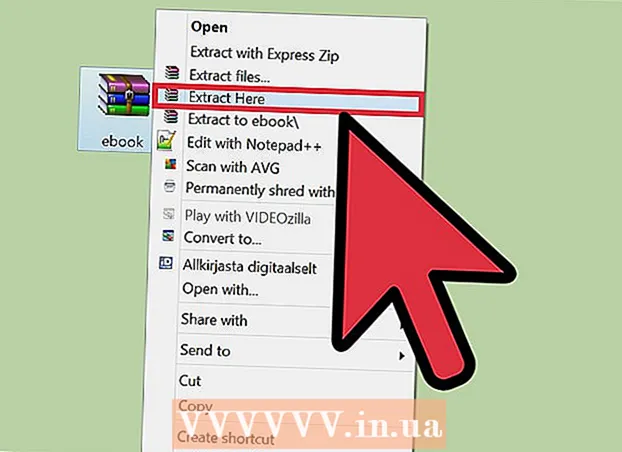Författare:
Monica Porter
Skapelsedatum:
20 Mars 2021
Uppdatera Datum:
1 Juli 2024

Innehåll
Denna wiki-sida visar hur du använder Samsung Smart View-appen på din Android-telefon eller surfplatta för att strömma mediastreaming till din Samsung Smart TV och styra TV: n från din telefon.
Steg
Del 1 av 3: Ställa in Smart View
.
- Importera Samsung smart vy i sökfältet.
- Tryck på appen Samsung Smart View.
- Tryck INSTALLERA (Miljö).

Öppna Samsung Smart View. Det är en app med en TV-ikon med fyra kurvor under. Du hittar detta alternativ i din Android-telefons applåda.- Om du precis har installerat en app från Play Store kan du trycka på den gröna knappen "ÖPPNA" för att starta appen.

Tryck Tillåta (Tillåt) när du uppmanas att göra det. Du behöver bara ge behörighet till appen vid första lanseringen.
Välj en Samsung TV, om du uppmanas till det. Om det visas flera TV-apparater i Wi-Fi-nätverket, välj den du vill ansluta. Ett meddelande visas på TV: n. Om det bara finns en Samsung-TV kan den automatiskt anslutas.

Välja Tillåta (Tillåtet) på TV. Det här alternativet visas högst upp på TV-skärmen. Använd TV: ns fjärrkontroll och tryck på knappen "Tillåt".- Vissa Samsung Galaxy-telefoner kan anslutas automatiskt.
Välj en TV-app eller ett medieprogram som du vill öppna. När du är ansluten kan du välja det program du vill se på TV från din Android-telefon.Alla ikoner för Smart TV-appar installerade på Samsung TV-apparater visas i ett rutnät i Smart View-appen. Klicka bara på vilken app som helst för att öppna den på TV: n.
- Du kan också trycka på fjärrikonen i det övre högra hörnet för att använda telefonen som en Samsung-fjärrkontroll för att styra TV: n.
Del 2 av 3: Skärmspegling / Cast-skärmfunktioner
Svep ner från toppen av startskärmen. Detta öppnar en del av meddelandepanelen tillsammans med några snabbinställningsrutor högst upp på skärmen (dvs. knappar med ikoner för Wi-Fi, Bluetooth, etc.).
Svep nedåt igen. Nu är hela instrumentpanelen öppen och visar fler snabbinställningsrutor.
Tryck SmartView eller Kasta (Infunderad). Detta öppnar en lista över enheter som du kan ansluta. På vissa Android-telefoner kan det här alternativet visas istället för "Screen Mirroring".
- Om du inte ser något av dessa alternativ måste du svepa åt höger på den andra sidan i meddelandefältet.
Välj din TV. Android-skärmen visas på TV: n. Alla åtgärder som utförs på telefonen visas också på TV: n.
- I vissa appar kan du rotera telefonen horisontellt så att telefonskärmen visas i liggande läge.
Del 3 av 3: Överföring från kommunikationsansökan
Öppna appen du vill strömma till Smart TV. Det kan vara YouTube, Hulu, Netflix och många fler.
Tryck på cast-ikonen i appen. Positionen för denna ikon varierar beroende på app, men den ligger vanligtvis i det övre högra hörnet av appen. Leta efter rektangeln med Wi-Fi-vågor i det nedre vänstra hörnet. Ett popup-fönster med en lista över enheter i nätverket som du kan ansluta till visas.
Välj Smart TV. Appen på din telefon kommer att anslutas till TV: n.
Välj att öppna ett program. Den valda videon eller låten spelas på TV och inte på din telefon, vilket innebär att du fortfarande kan använda telefonen under streaming. annons